- 软件介绍
- 软件截图
- 相关软件
- 相关阅读
- 下载地址
雨林木风U盘启动盘制作工具下载到制作详细教程?
经常有人问雨林木风小编应该怎么来使用雨林木风v5制作工具来制作u盘启动盘呢,今天雨林木风小编就来手把手的教大家从下载,安装,到使用雨林木风u盘启动盘制作工具,简单又快速的学会U盘启动盘的制作办法,只需要准备一个u盘,就可以让装系统成为一件简单又时尚的事情。
第一步:下载雨林木风到电脑上。
1. 打开雨林木风官网http://ylmfwin8.com,点击“立即下载”即可。如下图所示:
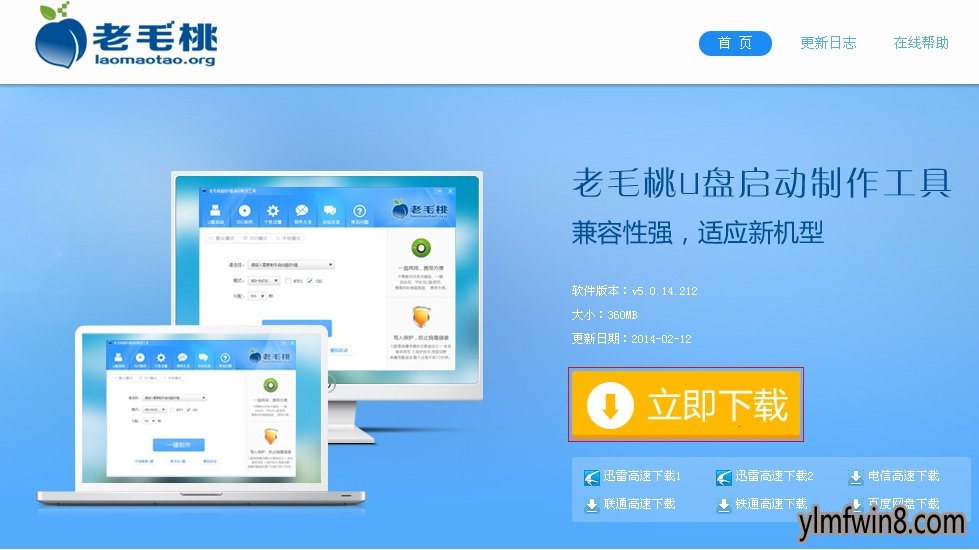
2、随后弹出的下载窗口中,把雨林木风软件下载到能让你快速找到的位置,在此我们建议大家使用迅雷进行下载。
第二步:安装雨林木风到电脑上。
1、打开下载好的雨林木风软件所在目录,如下图所示:
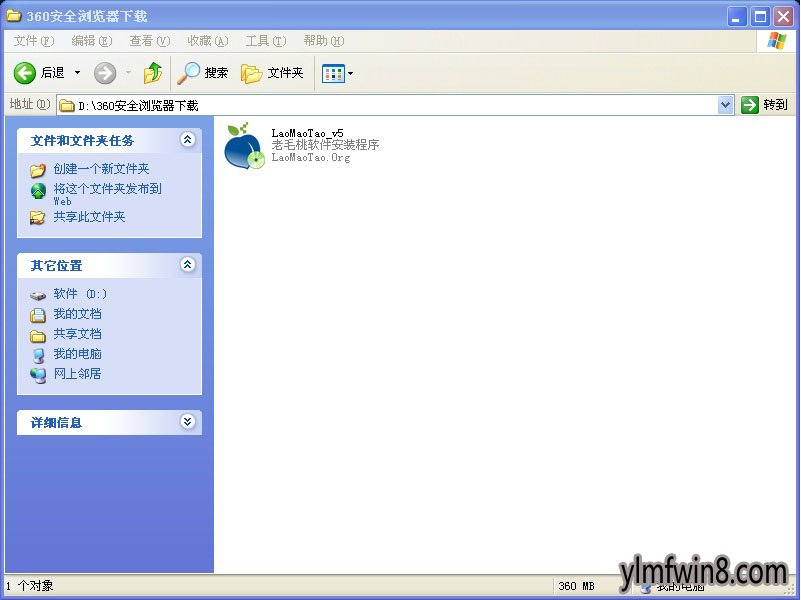
2、双击打开雨林木风v5软件会弹出安装界面,在此雨林木风 v5软件已经帮我们默认设定好了安装路径,点击“开始安装”按钮进行软件的安装,雨林木风在安装过程中不会对我们电脑系统中的注册表执行修改、删除、添加等非法操作,也不会产生任何垃圾文件,所以雨林木风小编建议大家无需更改安装目录,可以放心安装。如下图所示:
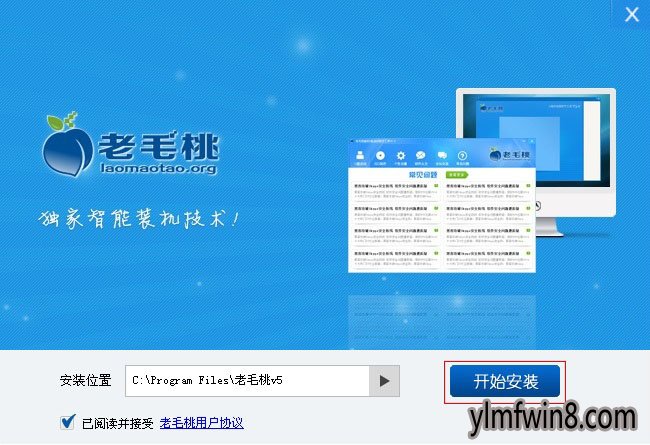
安装过程中的图示:
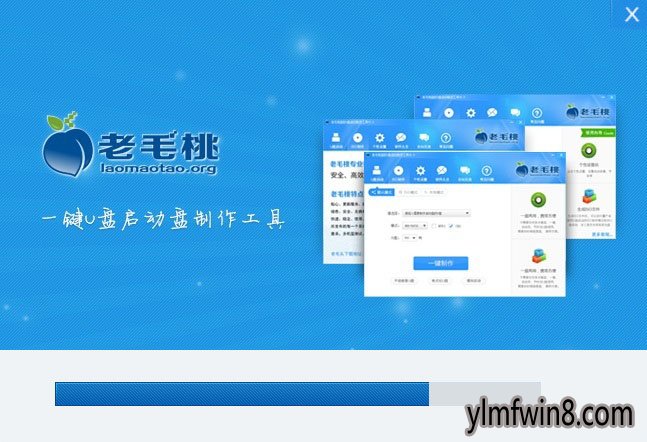
安装完成后会弹出的图示:
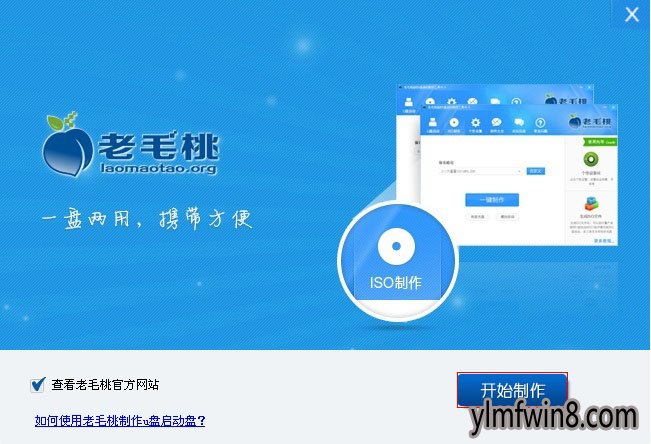
第三步:使用雨林木风制作U盘启动盘
1、接着上面的操作点击“开始制作”按钮即可打开我们所安装好的雨林木风u盘启动盘制作工具,如下面图示:
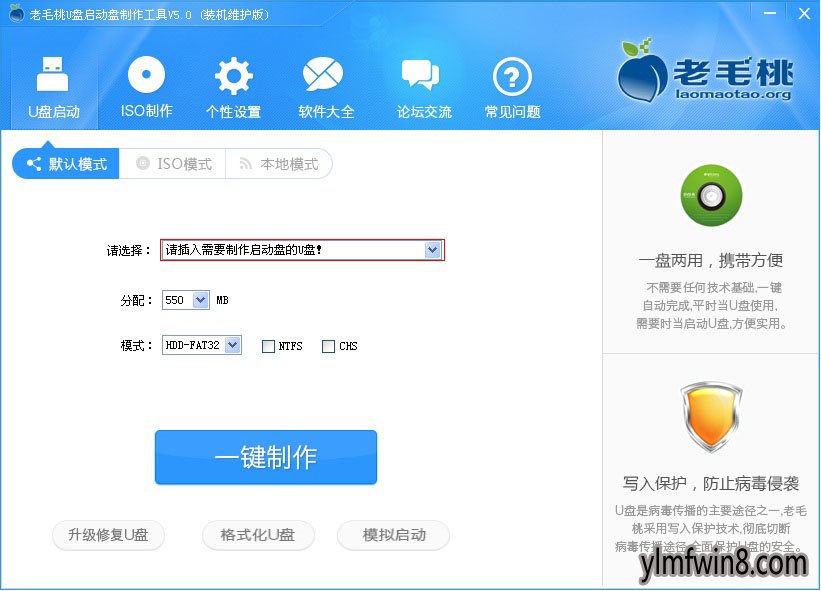
在上图所示的内容中我们看到的是没有插入U盘时候的界面,在出现“请先插入需要制作启动盘的U盘!”时我们将准备好的U盘插入电脑usb插口中,程序会自动识别所插入的U盘信息,如下面图示:
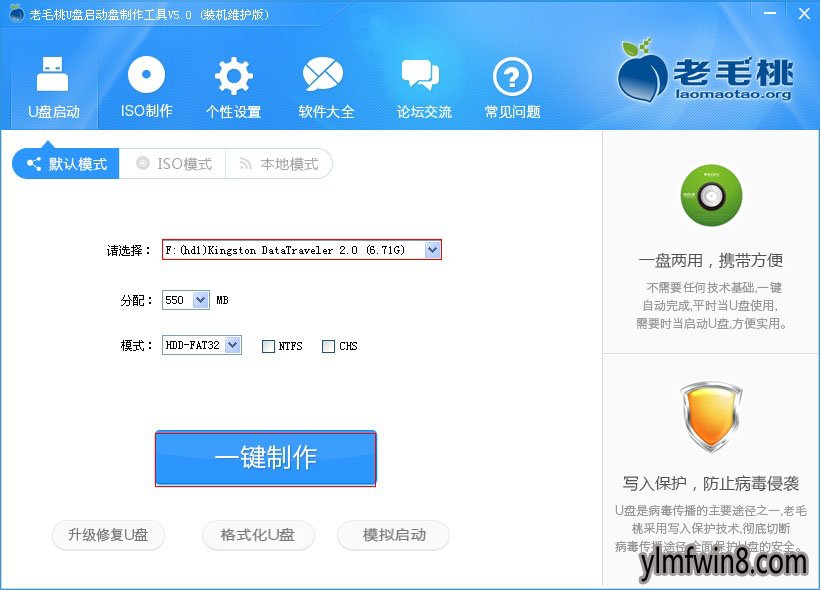
2、当程序识别出所插入的u盘后我们直接点击“一键制作”即可,随后会出现信息提示“警告:本操作将会删除(F:)盘上的所有数据,且不可恢复。若想继续请单击“确定”,若想退出,请单击“取消”。”点击“确定”按钮即可开始进行制作。若你U盘中存在重要数据请点击“取消”然后备份您U盘内存放的数据,再重复上面的步骤即可如下图所示:
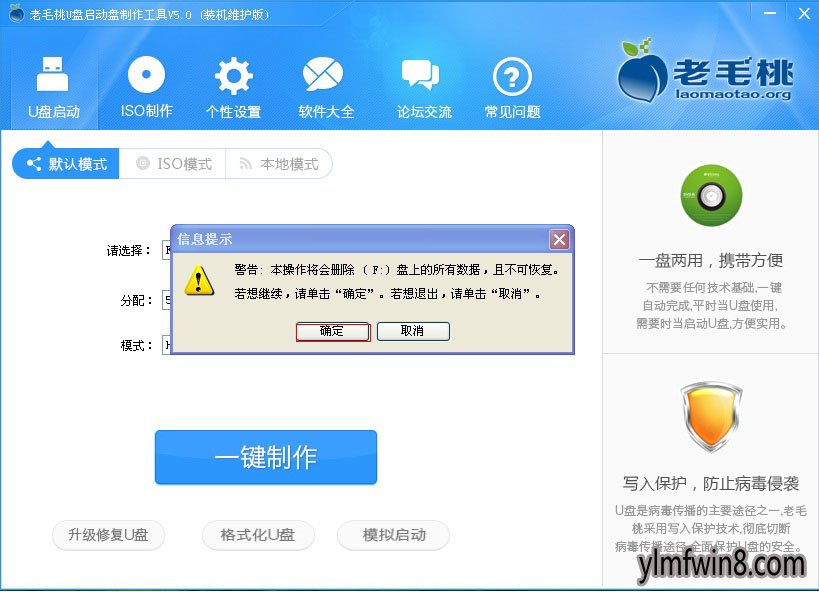
3、点击“确定”按钮后,只需要耐心等待其制作完成即可;在制作u盘的过程会出现“准备数据” → “格式化u盘” → “写入数据”三个过程,但是这些过程都是软件自动完成的,我们无需再手动进行操作。如图所示:
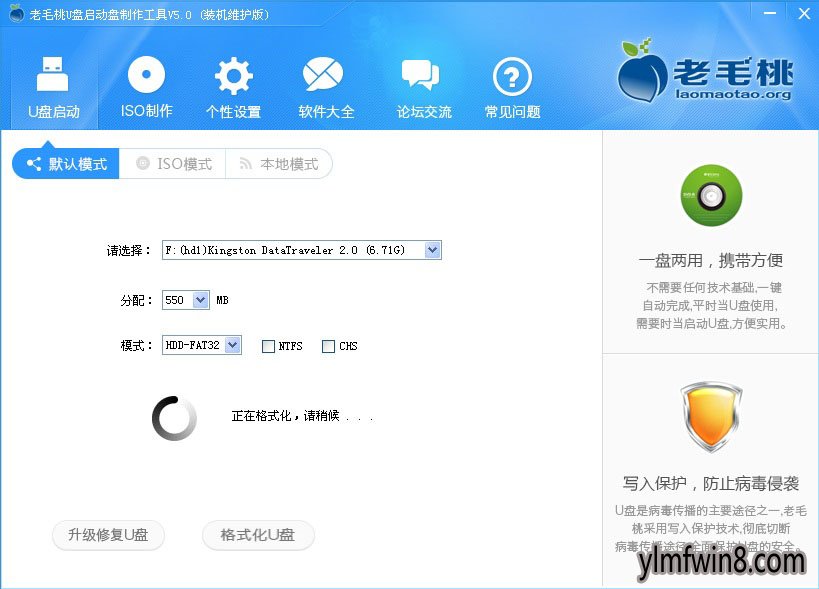
4、当U盘制作完成后会提示您对制作完成的启动u盘使用“电脑模拟器”测试u盘的启动情况。在此建议大家选择“是(Y)”进行测试验证启动u盘是否制作成功,若你觉得不需要测试可以选择“否(n)”完成步骤操作。如下图所示:
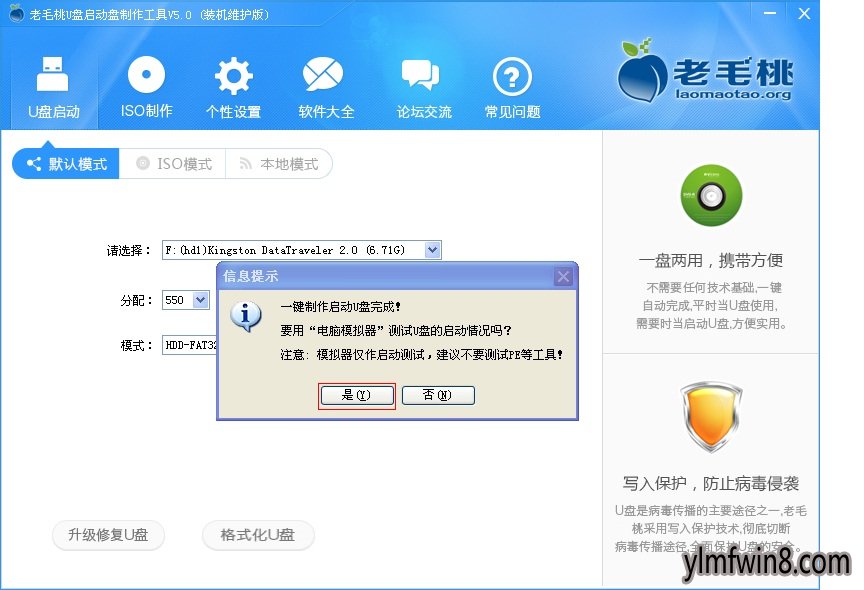
5.当我们点击“是(Y)”按钮时就会弹出一个“电脑模拟器”的窗口,电脑模拟器将模拟电脑开机情况并且引导启动我们所做好的启动u盘,并且会显示出雨林木风的主菜单界面(注意:电脑模拟器只提供测试u盘启动是否制作成功之用,请不要测试pE等工具)如下图所示:
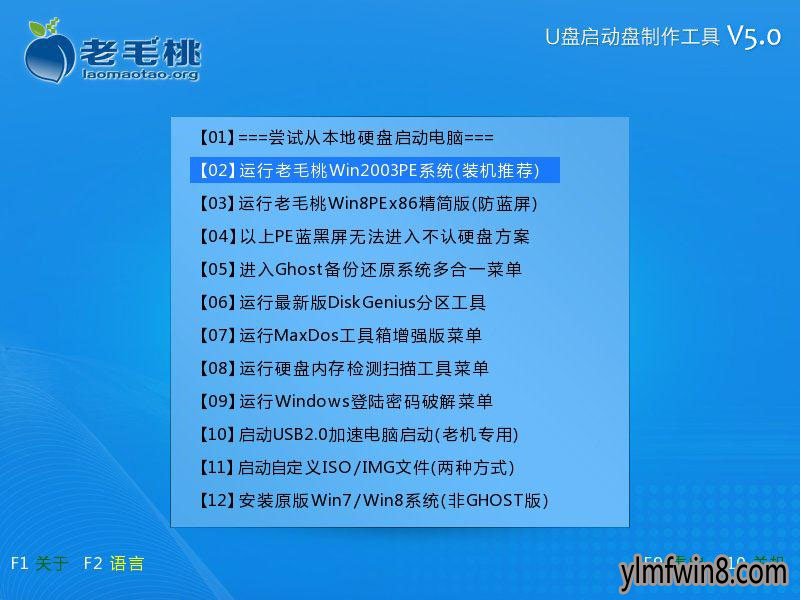
6.我们可以看到制作成功的U盘变化,里面包含了两个文件:

到此,从下载、安装雨林木风u盘启动盘制作工具并且制作u盘启动盘的教程就介绍到这里了,接下来各位小伙伴可以根据雨林木风小编所指导的教程来尝试制作雨林木风u盘启动盘吧。
相关软件
- 热门手游
- 最新手游
- 本类周排行
- 本类总排行
- 1win8系统windows installer服务拒绝访问如何办
- 2电脑截图快捷键(电脑截屏快捷键大全)XP/win8/win8/win10系统
- 3win8系统休眠后恢复后网络连接不上如何办
- 4win8系统怎么屏蔽浮动的小广告和跳出窗口
- 5win8系统任务栏不显示预览窗口如何办
- 6win8系统在玩游戏的时候怎么快速回到桌面
- 7win8系统菜单关机按钮消失的找回办法
- 8wmiprvse.exe是什么进程?wmiprvse.exe cpu占用高如何禁止
- 9win8系统scardsvr.exe是什么进程?我真的懂scardsvr.exe禁用办法
- 10hkcmd.exe是什么进程?win8下如何禁止hkcmd.exe进程?




